技術支援
2025.12.09
Mac硬碟讀不到?9大排查方法與mac硬碟讀取建議
▼目錄
Mac 硬碟讀不到嗎?無論是 MacBook、iMac、Mac mini,發生 Mac 硬碟無法讀取時,可能是 macOS 無法掛載 APFS/HFS+、USB-C / Thunderbolt 連接異常或 Mac 專用格式損毀等原因導致,如果硬碟有重要的資料,請避免自行修復或反覆讀取,因為硬碟本體出現壞軌或物理性受損,持續讀取可能導致資料遺失。我們整理了 Mac 讀不到硬碟的常見原因與排查方式,可以判斷問題並採取適合的方法,如果硬碟的資料非常重要,睿卡科技提供專業的 Mac 硬碟救援服務。
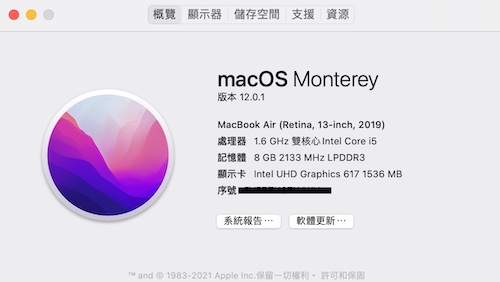
(Mac作業系統是現在常見的系統之一)
Mac 出現「無法辨識硬碟」、「外接硬碟不顯示」、「桌面沒有看到硬碟圖示」等情況時,通常是硬碟格式不相容、磁區異常、傳輸線問題或硬碟本體故障。若硬碟中有重要的資料,不建議反覆插拔測試、格式化或使用網路修復軟體,以免造成 APFS 磁區架構損毀或壞軌更嚴重,導致資料無法挽回,以下整理 Mac 讀不到硬碟的常見原因:
(一)傳輸線、轉接器或 Hub 異常
MacBook 通常使用 USB-C 或 Thunderbolt 連接外接硬碟,若 USB-C / Thunderbolt 傳輸線或轉接器(Hub)不支援 macOS 資料傳輸或與 macOS 不相容,可能導致 MacBook 無法掛載外接硬碟。建議使用原廠的 USB-C / Thunderbolt 線材,並接上 MacBook 主機插槽,不要經 Hub 讀取測試,如果是 3.5 吋外接硬碟,確認電源變壓器是正常,很多使用者以為是硬碟故障,實際上只是線材或轉接器的問題。
(二)硬碟「物理性」損壞
外接式硬碟如果在使用 Mac 時因硬碟摔到碰撞、潮濕或發出異音,會導致 macOS 無法讀取或掛載硬碟等狀況,這多半是物理性故障,無法透過任何軟體修復,持續測試只會讓磁片磨損更嚴重,甚至造成資料原本可救變不可救,若資料非常重要,建議停止測試並委託專業的 Mac 資料救援公司協助。
►延伸閱讀:硬碟發出異常聲音?專家教學防範與解決方法
(三)磁區錯誤、系統格式損毀或不相容
如果外接硬碟使用 NTFS 格式,macOS 只能讀取但無法寫入,建議開啟「磁碟工具程式」確認是否為 APFS、HFS+ 或 exFAT 等可相容格式,若硬碟未顯示,代表 APFS 磁區受損或錯誤,一般使用者無法自行修復,並不建議執行「修理工具」,以免造成二次傷害或資料覆蓋。或 APFS 與 macOS 的版本不相容,因為 macOS 10.13 以上才支援,如果 masOS 版本過舊,就會出現「無法辨識磁碟」的訊息。
►延伸閱讀:檔案覆蓋能救回嗎?專家教你恢復遺失的檔案
MacBook 出現「無法辨識硬碟」、「外接硬碟未顯示」、「磁碟未掛載」等問題時,許多使用者會反覆插拔硬碟,甚至格式化或執行修復工具,但若硬碟出現壞軌或機件,這些操作不但無法改善,反而可能讓硬碟受損更嚴重。若平時外接硬碟在 macOS 反覆強制退出、未正常卸除或在 Finder 強制退出,可能會導致 macOS 無法正常掛載硬碟,因此正確的排查方式能避免誤判,也能避免影響硬碟的使用壽命,以下整理 Mac 讀不到硬碟的主要解決方法:
►延伸閱讀:硬碟使用壽命多久?教你延長硬碟壽命的方法
Mac 讀不到外接硬碟時,最簡單也最常見的解決方法就是:重新啟動 macOS,因為許多「暫時性系統錯誤」或「硬碟掛載異常」都可能導致硬碟無法顯示,重新開機能強制 macOS 重載程式、外接裝置與掛載設定,可排除因系統暫時卡住而導致的讀不到問題,若是 macOS 的暫時性錯誤,通常重開後就能看到硬碟在桌面或 Finder 中顯示,以下提供正確的操作步驟:
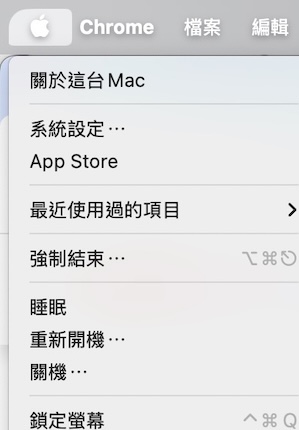
(Mac讀不到硬碟時,可試著重新開機測試讀取)
Mac 讀不到硬碟時,傳輸線接觸不良或異常是最常見的原因。因為外接式硬碟需穩定的電源供應與傳輸,如果 Type-C 或 Thunderbolt 傳輸線老化或接觸不良,都會導致硬碟無法掛載或讀取不穩定,以下提供排查的步驟:
►延伸閱讀:硬碟故障怎麼辦?12大原因與快速解決方法總整理

(Mac硬碟讀不到可以交叉測試USB線材)
現在的 MacBook(M 晶片系列)僅配備 Type-C / Thunderbolt 介面,如果要使用 USB 的外接硬碟或隨身碟,就需透過 Type-C 轉接頭或 Hub 轉換,但如果轉接頭品質不佳或與 macOS 不相容,都可能造成 Mac 硬碟讀不到或無法掛載硬碟的情況,以下提供自我檢查與交叉測試的方法:

(USB to Type-C轉接頭異常導致Mac讀不到硬碟)
Mac 讀不到外接式硬碟時,除了連接問題外,硬碟格式與 macOS 不相容也是常見原因,不同作業系統支援的系統格式不同,例如:NTFS 是 Windows 專用格式,Mac 只能讀取,但無法寫入資料;而 APFS 與 HFS+ 則是 macOS 專用格式,Windows 完全無法辨識。如果硬碟格式不相容或磁區受損,MacBook 就會無法顯示硬碟、無法掛載等狀況,以下提供格式檢查方法:
►延伸閱讀:格式化是什麼?教學硬碟格式化的方法
常見硬碟格式與相容性:
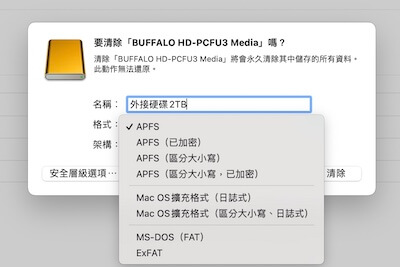
(MacOS硬碟需要先初始化再格式化才能使用)
更換了傳輸線與 Type-C 轉接頭,但 Mac 仍然讀不到硬碟,在 Finder、桌面與「磁碟工具程式」中完全看不到外接式硬碟,很可能是硬碟本體故障。如果硬碟出現物理性損壞,macOS 會無法偵測到硬碟,這時需避免反覆插拔或測試,以免造成硬碟二次傷害,以下提供判斷與建議:
►延伸閱讀:硬碟壞軌是什麼?6大徵兆與專家的解決方法
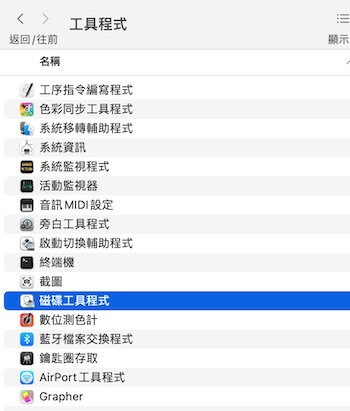
(Mac工具程式磁碟工具程式選單)

(Mac磁碟工具程式確認有沒有讀到外接硬碟)
有時候 Mac 讀不到硬碟,或硬碟僅讀但無法存資料,可能不是硬碟故障,而是硬碟的讀寫權限設定錯誤。可能是外接式硬碟曾經在 Windows、Linux、相機或其他設備使用,或被格式化其他格式,macOS 會因權限限制而無法正常讀寫,但重新設定權限後仍讀不到或無法掛載,就不是權限問題,而是硬碟故障,請立即停止測試,以下提供調整 Mac 硬碟權限的步驟:

(Mac外接硬碟權限設定問題)
Mac 讀不到硬碟時,很多使用者會使用 macOS 內建的「磁碟工具程式」嘗試執行「修理工具」來修復。但這項功能主要用於輕微錯誤,若硬碟是壞軌或機件異常,「修理工具」不但無法解決問題,反而可能造成硬碟受損更嚴重,以下整理磁碟工具程式的檢查步驟:
►延伸閱讀:硬碟壞掉警訊:6個早期徵兆及救援方法一覽

(Mac磁碟工具的修理工具功能試著修復外接硬碟)

(修理工具修復完成畫面)
當 Mac 讀不到硬碟時,除了傳輸線或轉接頭異常外,也有可能是 MacBook 的連接孔供電不穩或損壞所造成,有時只是更換另一側的連接埠,硬碟就能正常讀取,是最常見也最容易排查的方式,以下整理自行檢查的步驟:
►延伸閱讀:資料備份全攻略:認識5個備份方法與觀念(2025年)
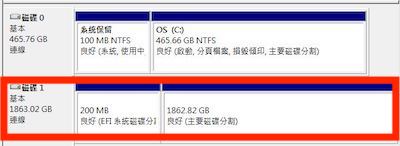
(MacOS在Windows讀取外接硬碟測試)
當 Mac 讀不到硬碟時,已排除傳輸線、轉接頭與硬碟本體,下一步就是檢查 Finder 的顯示設定,因為在 macOS,即便外接式硬碟被辨識,但如果 Finder 未勾選「顯示外接磁碟」,硬碟也不會出現在桌面或側邊欄,容易讓使用者誤以為是硬碟故障,以下提供排除 Finder 顯示設定的步驟:
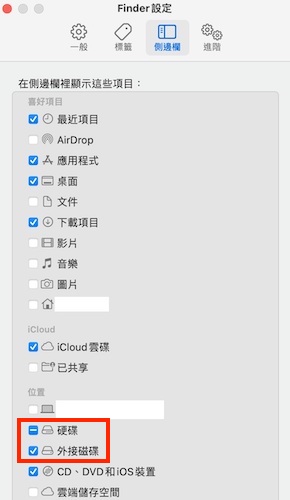
(Mac讀不到外接硬碟可能是Finder沒有設定顯示)
MacBook 或 iMac 發生桌面未顯示硬碟、磁碟工具程式找不到硬碟時,多數人會擔心是硬碟故障或資料遺失。其實 Mac 讀不到硬碟的原因非常多,為了協助快速判斷問題,我們整理了 Mac 使用者的常見問題,能更有效率找出讀不到硬碟的原因:
Q:使用轉接頭會影響 Mac 讀取硬碟嗎?
A:會。Type-C 轉接頭或 Hub 品質不佳、供電不足或不相容,容易導致 Mac 認不到硬碟或讀取斷斷續續,建議使用原廠或經認證的轉接頭,盡可能不使用多合一 Hub 讀取外接式硬碟。
Q:Mac 讀不到硬碟但資料很重要怎麼辦?
A:請停止重複插拔與執行修復軟體,避免重要資料無法挽回,若硬碟資料非常重要,最重要的是避免硬碟二次傷害,建議交由專業的資料救援公司檢測。
Q:為什麼 Mac 會突然讀不到外接硬碟?
A:可能原因包含:傳輸線接觸不良、Type-C 轉接頭故障、磁區錯誤、硬碟格式不相容或硬碟本體受損(異音、壞軌等)。如果外接式硬碟突然中斷或消失,這可能是硬碟逐漸故障的警告。
Q:Mac 讀不到硬碟時,第一步應該怎麼處理?
A:建議先重開機、換線材、測試不同連接孔,並確認 Finder 是否有勾選顯示外接磁碟,若硬碟的資料非常重要,請停止測試並委託專業救援公司協助。
外接式硬碟還是讀不到嗎?如果硬碟有異音、壞軌、格式錯誤或完全無法顯示,建議停止反覆測試,避免硬碟受損更嚴重。立即聯繫專業的睿卡科技進行檢測,由工程師協助找出硬碟受損原因。
►延伸閱讀:外接硬碟讀不到?10個有效的解決方法(2025年)
Mac 讀不到硬碟時,裡面有非常重要的資料,請停止嘗試網路上的修復軟體、重複掛載或磁碟工具程式的修理功能,因為如果硬碟出現壞軌或內部機件異常,任何讀取測試行為都可能造成磁片磨損,讓原本可救回的資料變得無法挽回。睿卡科技擁有 Mac 專用 APFS / HFS+ 格式的救援經驗與設備,發生 Mac 硬碟無法讀取或出現異音,仍有機會救回重要資料,我們提供《Mac資料救援的服務流程》與《資料救援費用》。
⒈送件與檢測 Mac 硬碟
睿卡科技提供現場送件與《免運費快遞到府取件》的服務,專業的工程師團隊收到 Mac 硬碟後,預計檢測時間約 3-6 小時,後續由專業工程師親自說明 Mac 硬碟的受損情況與救援費用。
⒉Mac 硬碟救援報價與救援機會
專業的工程師檢測硬碟完成時,說明 Mac 硬碟受損狀況與救援機會:
⒊Mac 硬碟資料救援作業
專業工程師團隊定期回報 Mac 硬碟救援的進度,並於硬碟救援完成後立即通知效果與資料量,如果我們沒有救出指定資料則不會收取救援費,給予客戶最大的保障,不會讓客戶有白花錢的風險。
⒋驗收救出的資料
專業工程師救援完成後,客服人員與客戶約定時間驗收檔案,交由客戶親自確認檔案是否正常與救出重要的資料,最後確認無問題才會收取救援費並交付資料。
- Mac讀不到硬碟的原因
- Mac讀不到硬碟的解決方法
- 方法①:重新啟動macOS
- 方法②:更換Mac專用的USB-C/Thunderbolt傳輸線
- 方法③:Type-C轉接頭或Hub不相容
- 方法④:APFS/HFS+格式不相容
- 方法⑤:Mac硬碟故障
- 方法⑥:調整Mac硬碟讀寫權限
- 方法⑦:使用磁碟工具程式檢查與修復
- 方法⑧:測試Mac不同的Type-C連接埠
- 方法⑨:設定Finder顯示外接硬碟
- Mac讀不到硬碟常見問題
- Mac讀不到硬碟的資料救援
Mac 硬碟讀不到嗎?無論是 MacBook、iMac、Mac mini,發生 Mac 硬碟無法讀取時,可能是 macOS 無法掛載 APFS/HFS+、USB-C / Thunderbolt 連接異常或 Mac 專用格式損毀等原因導致,如果硬碟有重要的資料,請避免自行修復或反覆讀取,因為硬碟本體出現壞軌或物理性受損,持續讀取可能導致資料遺失。我們整理了 Mac 讀不到硬碟的常見原因與排查方式,可以判斷問題並採取適合的方法,如果硬碟的資料非常重要,睿卡科技提供專業的 Mac 硬碟救援服務。
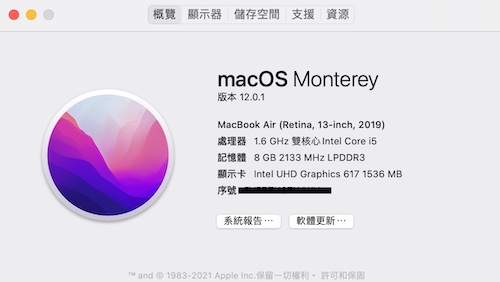
(Mac作業系統是現在常見的系統之一)
Mac讀不到硬碟的原因
Mac 出現「無法辨識硬碟」、「外接硬碟不顯示」、「桌面沒有看到硬碟圖示」等情況時,通常是硬碟格式不相容、磁區異常、傳輸線問題或硬碟本體故障。若硬碟中有重要的資料,不建議反覆插拔測試、格式化或使用網路修復軟體,以免造成 APFS 磁區架構損毀或壞軌更嚴重,導致資料無法挽回,以下整理 Mac 讀不到硬碟的常見原因:
(一)傳輸線、轉接器或 Hub 異常
MacBook 通常使用 USB-C 或 Thunderbolt 連接外接硬碟,若 USB-C / Thunderbolt 傳輸線或轉接器(Hub)不支援 macOS 資料傳輸或與 macOS 不相容,可能導致 MacBook 無法掛載外接硬碟。建議使用原廠的 USB-C / Thunderbolt 線材,並接上 MacBook 主機插槽,不要經 Hub 讀取測試,如果是 3.5 吋外接硬碟,確認電源變壓器是正常,很多使用者以為是硬碟故障,實際上只是線材或轉接器的問題。
(二)硬碟「物理性」損壞
外接式硬碟如果在使用 Mac 時因硬碟摔到碰撞、潮濕或發出異音,會導致 macOS 無法讀取或掛載硬碟等狀況,這多半是物理性故障,無法透過任何軟體修復,持續測試只會讓磁片磨損更嚴重,甚至造成資料原本可救變不可救,若資料非常重要,建議停止測試並委託專業的 Mac 資料救援公司協助。
►延伸閱讀:硬碟發出異常聲音?專家教學防範與解決方法
(三)磁區錯誤、系統格式損毀或不相容
如果外接硬碟使用 NTFS 格式,macOS 只能讀取但無法寫入,建議開啟「磁碟工具程式」確認是否為 APFS、HFS+ 或 exFAT 等可相容格式,若硬碟未顯示,代表 APFS 磁區受損或錯誤,一般使用者無法自行修復,並不建議執行「修理工具」,以免造成二次傷害或資料覆蓋。或 APFS 與 macOS 的版本不相容,因為 macOS 10.13 以上才支援,如果 masOS 版本過舊,就會出現「無法辨識磁碟」的訊息。
►延伸閱讀:檔案覆蓋能救回嗎?專家教你恢復遺失的檔案
Mac讀不到硬碟的解決方法
MacBook 出現「無法辨識硬碟」、「外接硬碟未顯示」、「磁碟未掛載」等問題時,許多使用者會反覆插拔硬碟,甚至格式化或執行修復工具,但若硬碟出現壞軌或機件,這些操作不但無法改善,反而可能讓硬碟受損更嚴重。若平時外接硬碟在 macOS 反覆強制退出、未正常卸除或在 Finder 強制退出,可能會導致 macOS 無法正常掛載硬碟,因此正確的排查方式能避免誤判,也能避免影響硬碟的使用壽命,以下整理 Mac 讀不到硬碟的主要解決方法:
►延伸閱讀:硬碟使用壽命多久?教你延長硬碟壽命的方法
方法①:重新啟動macOS
Mac 讀不到外接硬碟時,最簡單也最常見的解決方法就是:重新啟動 macOS,因為許多「暫時性系統錯誤」或「硬碟掛載異常」都可能導致硬碟無法顯示,重新開機能強制 macOS 重載程式、外接裝置與掛載設定,可排除因系統暫時卡住而導致的讀不到問題,若是 macOS 的暫時性錯誤,通常重開後就能看到硬碟在桌面或 Finder 中顯示,以下提供正確的操作步驟:
- 步驟1:儲存並關閉程式
進行重新開機前,請先儲存開啟中的檔案,並關閉正在執行的程式,避免重開導致未儲存檔案損毀或資料遺失。
- 步驟2:重新啟動 macOS
點選左上角的「蘋果選單」→ 「重新開機」。重開機可清除清除暫存記憶體並重載 USB/Thunderbolt 的裝置,用來排除 Finder 或磁碟工具程式的暫時性錯誤,許多 Mac 硬碟讀不到的案例,都能在重開機後恢復正常。
- 步驟3:檢查硬碟是否可偵測
開啟 Finder 確認「外接磁碟」是否有勾選顯示於桌面,或開啟「磁碟工具程式」查看硬碟是否出現在列表。如果硬碟仍未顯示,可能是硬碟本體或其他問題,這時避免重複插拔,以免造成資料遺失。
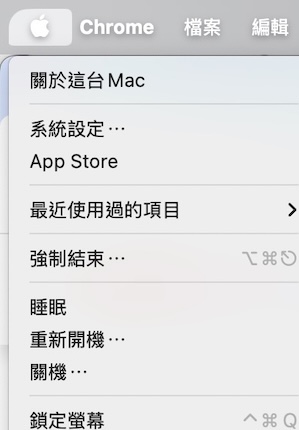
(Mac讀不到硬碟時,可試著重新開機測試讀取)
方法②:更換Mac專用的USB-C/Thunderbolt傳輸線
Mac 讀不到硬碟時,傳輸線接觸不良或異常是最常見的原因。因為外接式硬碟需穩定的電源供應與傳輸,如果 Type-C 或 Thunderbolt 傳輸線老化或接觸不良,都會導致硬碟無法掛載或讀取不穩定,以下提供排查的步驟:
- 步驟1:更換 USB-C / Thunderbolt 傳輸線測試
建議使用另一條 USB-C 或 Thunderbolt 經認證的線材交叉測試,可更換為支援資料傳輸的線材,因有些線材僅支援充電,無法傳輸資料,若更換後硬碟能正常讀取,表示原本的傳輸線可能有問題,避免未來發生硬碟讀不到,建議使用經認證的線材。
- 步驟2:測試 Mac 其他 USB-C / Thunderbolt 的連接孔
MacBook 通常具備多個 Type-C 或 Thunderbolt 連接孔,若其中一個連接埠異常,會造成外接裝置無法偵測、偵測到但無法掛載、讀取不穩定,建議將傳輸線接上其他的連接孔,若使用硬碟外接盒,確認外接盒支援 macOS,如果硬碟在另一個連接埠可正常讀取,問題可能是原本的連接孔。
- 步驟3:確認連接是否牢固、避免使用低品質 Hub
USB-C 與 Thunderbolt 接頭若沒有完全插緊,也會導致 Mac 偵測不到硬碟,需注意使用 Hub 轉接器時,可能容易出現接觸不良或供電不足,建議直接將傳輸線接上 MacBook,避免透過多合一 Hub 讀取硬碟。
►延伸閱讀:硬碟故障怎麼辦?12大原因與快速解決方法總整理

(Mac硬碟讀不到可以交叉測試USB線材)
方法③:Type-C轉接頭或Hub不相容
現在的 MacBook(M 晶片系列)僅配備 Type-C / Thunderbolt 介面,如果要使用 USB 的外接硬碟或隨身碟,就需透過 Type-C 轉接頭或 Hub 轉換,但如果轉接頭品質不佳或與 macOS 不相容,都可能造成 Mac 硬碟讀不到或無法掛載硬碟的情況,以下提供自我檢查與交叉測試的方法:
- 步驟1:檢查轉接頭外觀並進行交叉測試
首先檢查是否有以下異常:接頭是否變形鬆動、轉接頭是否有焦黑痕跡、連接處是否氧化,若懷疑轉接頭異常,可更換另一個 Type-C 轉接頭,更換後能正常讀取,表示是原本轉接頭或 Hub 損壞。
- 步驟2:確認相容性與線材品質
並非全部的轉接頭都能支援外接式硬碟,可能僅支援充電,不支援資料傳輸、供電輸出不足、macOS 不相容,建議選擇支援資料傳輸並經認證的高品質品牌。
- 步驟3:確認連接是否牢固、插槽是否需清潔
Type-C 未完全插入或灰塵造成接觸不良,會導致 Mac 硬碟無法偵測、硬碟無法掛載或速度緩慢,建議重新插拔並確認插入到底,可使用軟毛刷輕刷 MacBook 的 Type-C 插槽灰塵,若完成以上步驟後 mac 仍讀不到硬碟,請停止測試,以免造成硬碟損壞更嚴重。

(USB to Type-C轉接頭異常導致Mac讀不到硬碟)
方法④:APFS/HFS+格式不相容
Mac 讀不到外接式硬碟時,除了連接問題外,硬碟格式與 macOS 不相容也是常見原因,不同作業系統支援的系統格式不同,例如:NTFS 是 Windows 專用格式,Mac 只能讀取,但無法寫入資料;而 APFS 與 HFS+ 則是 macOS 專用格式,Windows 完全無法辨識。如果硬碟格式不相容或磁區受損,MacBook 就會無法顯示硬碟、無法掛載等狀況,以下提供格式檢查方法:
- 建議1:使用「磁碟工具程式」檢查硬碟格式
打開「磁碟工具程式」可查看硬碟的格式、磁區與狀態。常見情況:NTFS(Windows 專用格式),在 macOS 可讀取,但「無法寫入資料」,容易被誤以為是硬碟故障,如果是跨系統使用的 FAT32、exFAT,在 MacBook 無法顯示時,建議接上 Windows 電腦交叉測試,判斷為格式問題或硬碟本體損壞,但兩台電腦都讀不到,可能是其他問題或硬碟物理性故障,不建議反覆測試。
- 建議2:重新格式化硬碟(限無重要資料)
如果確認硬碟因「格式不相容」而導致 Mac 讀不到硬碟,且硬碟也沒有重要資料,可直接格式化硬碟為 macOS 相容格式:APFS、HFS+,但格式化會清除硬碟的所有資料,所以執行前務必設法備份資料。
►延伸閱讀:格式化是什麼?教學硬碟格式化的方法
常見硬碟格式與相容性:
| 格式 | 支援系統 | 優點 | 限制 |
| APFS | macOS 專用 | 速度快、支援加密、適用 SSD | Windows 無法讀取 |
| HFS | macOS 專用 | 支援 Time Machine 備份 | Windows 無法讀取 |
| exFAT | Mac / Windows | 跨平台、無檔案大小限制 | 舊裝置可能不支援 |
| FAT32 | Mac / Windows | 相容性佳 | 單一檔案傳輸上限 4GB |
| NTFS | Windows 專用 | 效能佳、穩定 | macOS 能讀不能寫 |
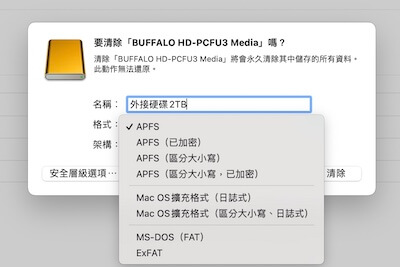
(MacOS硬碟需要先初始化再格式化才能使用)
方法⑤:Mac硬碟故障
更換了傳輸線與 Type-C 轉接頭,但 Mac 仍然讀不到硬碟,在 Finder、桌面與「磁碟工具程式」中完全看不到外接式硬碟,很可能是硬碟本體故障。如果硬碟出現物理性損壞,macOS 會無法偵測到硬碟,這時需避免反覆插拔或測試,以免造成硬碟二次傷害,以下提供判斷與建議:
- 建議1:使用「磁碟工具程式」檢查硬碟狀態
打開「磁碟工具程式」,依以下情況判斷硬碟是否能被 macOS 偵測:硬碟顯示灰色,可能是磁區損毀或 APFS 架構錯誤;硬碟出現在列表但無法掛載,可能是初期壞軌徵兆;完全沒有顯示任何硬碟的資訊,通常是硬碟本體故障。這時請勿執行任何格式化或硬碟修復工具,可能導致硬碟受損更嚴重,讓專業救援的難度增加。
- 建議2:請勿測試可能「物理性受損」的硬碟
若硬碟有以下情況,代表硬碟是物理性損壞:接上後沒有任何反應、發出異音、不運轉、讀取緩慢,因物理性故障無法透過軟體修復,如果反覆讀取可能會讓磁片刮傷,讓資料從可救變無法挽回,建議立即停止讀取並移除硬碟。
- 建議3:資料重要時,委託睿卡科技協助
硬碟的資料非常重要,也確認是物理性損壞,不建議使用網路上任何免費或付費資料救援軟體,因軟體僅鞥處理「邏輯性問題」,無法修復內部機件的問題,甚至掃描過程會反覆讀取受損區塊,容易導致原本可救回的資料變成無法救援。建議委託專業的資料救援公司,可提高救回的成功率。
►延伸閱讀:硬碟壞軌是什麼?6大徵兆與專家的解決方法
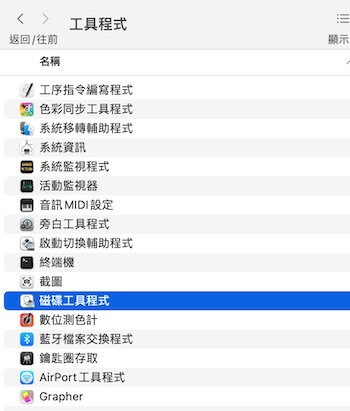
(Mac工具程式磁碟工具程式選單)

(Mac磁碟工具程式確認有沒有讀到外接硬碟)
方法⑥:調整Mac硬碟讀寫權限
有時候 Mac 讀不到硬碟,或硬碟僅讀但無法存資料,可能不是硬碟故障,而是硬碟的讀寫權限設定錯誤。可能是外接式硬碟曾經在 Windows、Linux、相機或其他設備使用,或被格式化其他格式,macOS 會因權限限制而無法正常讀寫,但重新設定權限後仍讀不到或無法掛載,就不是權限問題,而是硬碟故障,請立即停止測試,以下提供調整 Mac 硬碟權限的步驟:
- 步驟1:使用 Finder 開啟硬碟資訊
打開 Finder → 在左側選擇需設定的外接式硬碟 → 右鍵選硬碟 → 選擇「取得資訊」→ 查看硬碟是否被設定為「唯讀」或「無權限」。
- 步驟2:檢查「共享與權限」設定並調整
在「取得資訊」找到共享與權限,檢查目前帳號的讀寫權限是否為正常,如果是唯讀或無權限則需調整。開啟左下角的鎖頭圖示 → 輸入 Mac 使用者密碼 → 權限調整為「讀與寫」,完成後退出硬碟再重新插拔,確認是否正常。

(Mac外接硬碟權限設定問題)
方法⑦:使用磁碟工具程式檢查與修復
Mac 讀不到硬碟時,很多使用者會使用 macOS 內建的「磁碟工具程式」嘗試執行「修理工具」來修復。但這項功能主要用於輕微錯誤,若硬碟是壞軌或機件異常,「修理工具」不但無法解決問題,反而可能造成硬碟受損更嚴重,以下整理磁碟工具程式的檢查步驟:
- 步驟1:檢查硬碟代號、名稱與是否被偵測
打開磁碟工具程式後,可檢查硬碟是否出現在列表,常見的名稱:Apple SSD、External、USB External、Untitled、未命名,如果出現以下狀況,表示可能硬碟壞掉:沒有出現硬碟或選硬碟無反應,這時請勿重複插拔或測試,以免損壞更嚴重。
- 步驟2:可偵測硬碟但無法開啟,可嘗試執行修復(資料不重要時)
如果磁碟工具程式能偵測到硬碟,但分割區顯示灰色或無法開啟或掛載,這時可嘗試執行修理工具,讓 macOS 嘗試修復輕微錯誤的問題。但「資料重要請勿執行」,因修復動作會執行讀寫,若硬碟有壞軌,讀寫可能造成二次傷害,修復失敗可能破壞 APFS/HFS+ 的架構,所以只有在資料不重要的前提下,才適合使用修理工具。
►延伸閱讀:硬碟壞掉警訊:6個早期徵兆及救援方法一覽

(Mac磁碟工具的修理工具功能試著修復外接硬碟)

(修理工具修復完成畫面)
方法⑧:測試Mac不同的Type-C連接埠
當 Mac 讀不到硬碟時,除了傳輸線或轉接頭異常外,也有可能是 MacBook 的連接孔供電不穩或損壞所造成,有時只是更換另一側的連接埠,硬碟就能正常讀取,是最常見也最容易排查的方式,以下整理自行檢查的步驟:
- 建議1:嘗試不同的 Type-C / Thunderbolt 連接埠
MacBook 通常具備多個 USB / Thunderbolt 連接孔,部分 MacBook 的連接埠可能暫時性錯誤導致供電不穩或接觸不良,建議更換 MacBook 不同的 USB-C / Thunderbolt 連接埠測試,若更換後硬碟恢復正常,表示問題可能是連接孔接觸不良。
- 建議2:交叉測試其他電腦
如果外接式硬碟在原本的 MacBook 讀不到,可交叉測試在另一台 Mac 測試是否能讀取,或在 Windows 電腦測試是否能讀取,交叉測試可判斷問題是 MacBook 還是硬碟本體損壞,若硬碟資料重要,也在多台電腦都讀不到,請立即停止測試,以免造成硬碟受損更嚴重。
- 建議3:檢查硬碟格式是否相容
若硬碟使用的是 exFAT、FAT32 ,也就是 Mac 與 Windows 都能讀取,如果在 Windwos 可讀取,請立即備份資料,避免後續硬碟惡化變讀不到,但如果硬碟是 macOS 專用格式,就不能這樣測試,所以在 Mac 無法讀取,很可能是硬碟本體故障。
►延伸閱讀:資料備份全攻略:認識5個備份方法與觀念(2025年)
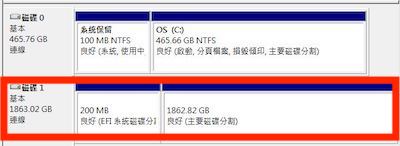
(MacOS在Windows讀取外接硬碟測試)
方法⑨:設定Finder顯示外接硬碟
當 Mac 讀不到硬碟時,已排除傳輸線、轉接頭與硬碟本體,下一步就是檢查 Finder 的顯示設定,因為在 macOS,即便外接式硬碟被辨識,但如果 Finder 未勾選「顯示外接磁碟」,硬碟也不會出現在桌面或側邊欄,容易讓使用者誤以為是硬碟故障,以下提供排除 Finder 顯示設定的步驟:
- 步驟1:開啟 Finder 的設定視窗
選 Dock 上的 Finder 圖示 → 在左上角選擇「Finder > 設定…」(舊版 macOS 可能是偏好設定)→ 開啟 Finder 設定後可進行顯示設定調整。
- 步驟2:開啟「顯示外接磁碟」選項
在設定視窗點選「一般」並勾選硬碟、外接磁碟,完成後,可正常讀取的外接式硬碟會顯示於桌面,之後切換到「側邊欄」頁籤,確認「外接磁碟」已勾選,這樣硬碟能顯示在 Finder 的左側欄位中,避免誤判是硬碟故障。
- 步驟3:重新插拔硬碟並確認顯示狀態
外接式硬碟重新插入 MacBook,查看是否顯示於桌面、Finder,如果仍未顯示,可能是格式受損或硬碟本體故障。
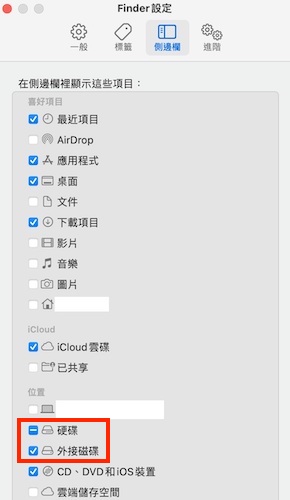
(Mac讀不到外接硬碟可能是Finder沒有設定顯示)
Mac讀不到硬碟常見問題
MacBook 或 iMac 發生桌面未顯示硬碟、磁碟工具程式找不到硬碟時,多數人會擔心是硬碟故障或資料遺失。其實 Mac 讀不到硬碟的原因非常多,為了協助快速判斷問題,我們整理了 Mac 使用者的常見問題,能更有效率找出讀不到硬碟的原因:
Q:使用轉接頭會影響 Mac 讀取硬碟嗎?
A:會。Type-C 轉接頭或 Hub 品質不佳、供電不足或不相容,容易導致 Mac 認不到硬碟或讀取斷斷續續,建議使用原廠或經認證的轉接頭,盡可能不使用多合一 Hub 讀取外接式硬碟。
Q:Mac 讀不到硬碟但資料很重要怎麼辦?
A:請停止重複插拔與執行修復軟體,避免重要資料無法挽回,若硬碟資料非常重要,最重要的是避免硬碟二次傷害,建議交由專業的資料救援公司檢測。
Q:為什麼 Mac 會突然讀不到外接硬碟?
A:可能原因包含:傳輸線接觸不良、Type-C 轉接頭故障、磁區錯誤、硬碟格式不相容或硬碟本體受損(異音、壞軌等)。如果外接式硬碟突然中斷或消失,這可能是硬碟逐漸故障的警告。
Q:Mac 讀不到硬碟時,第一步應該怎麼處理?
A:建議先重開機、換線材、測試不同連接孔,並確認 Finder 是否有勾選顯示外接磁碟,若硬碟的資料非常重要,請停止測試並委託專業救援公司協助。
外接式硬碟還是讀不到嗎?如果硬碟有異音、壞軌、格式錯誤或完全無法顯示,建議停止反覆測試,避免硬碟受損更嚴重。立即聯繫專業的睿卡科技進行檢測,由工程師協助找出硬碟受損原因。
►延伸閱讀:外接硬碟讀不到?10個有效的解決方法(2025年)
Mac讀不到硬碟的資料救援
Mac 讀不到硬碟時,裡面有非常重要的資料,請停止嘗試網路上的修復軟體、重複掛載或磁碟工具程式的修理功能,因為如果硬碟出現壞軌或內部機件異常,任何讀取測試行為都可能造成磁片磨損,讓原本可救回的資料變得無法挽回。睿卡科技擁有 Mac 專用 APFS / HFS+ 格式的救援經驗與設備,發生 Mac 硬碟無法讀取或出現異音,仍有機會救回重要資料,我們提供《Mac資料救援的服務流程》與《資料救援費用》。
⒈送件與檢測 Mac 硬碟
睿卡科技提供現場送件與《免運費快遞到府取件》的服務,專業的工程師團隊收到 Mac 硬碟後,預計檢測時間約 3-6 小時,後續由專業工程師親自說明 Mac 硬碟的受損情況與救援費用。
⒉Mac 硬碟救援報價與救援機會
專業的工程師檢測硬碟完成時,說明 Mac 硬碟受損狀況與救援機會:
- Mac 硬碟救援的報價費用
- 預估所需的工作時間
- 同意報價後我們立即執行救援作業
⒊Mac 硬碟資料救援作業
專業工程師團隊定期回報 Mac 硬碟救援的進度,並於硬碟救援完成後立即通知效果與資料量,如果我們沒有救出指定資料則不會收取救援費,給予客戶最大的保障,不會讓客戶有白花錢的風險。
⒋驗收救出的資料
專業工程師救援完成後,客服人員與客戶約定時間驗收檔案,交由客戶親自確認檔案是否正常與救出重要的資料,最後確認無問題才會收取救援費並交付資料。
其他相關訊息About Article
-
2025.12.18
資料清除指南:3個徹底清除硬碟資料的方法
-
2025.12.08
硬碟讀不到?第二顆硬碟讀不到、D槽不見的快速排除方法
-
2025.12.01
硬碟讀取緩慢?專家說明原因與5大解決方法
-
2025.11.21
iPhone無法開機?可能原因與5大有效解決方法








